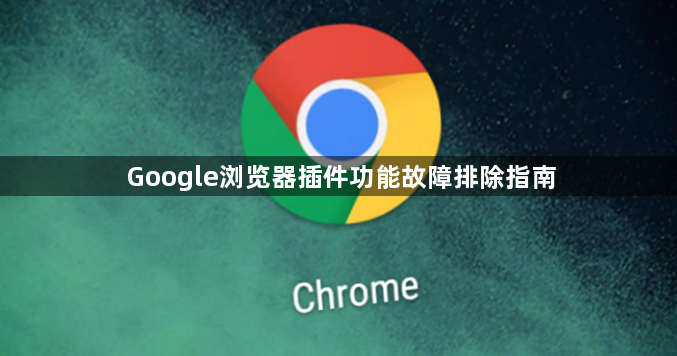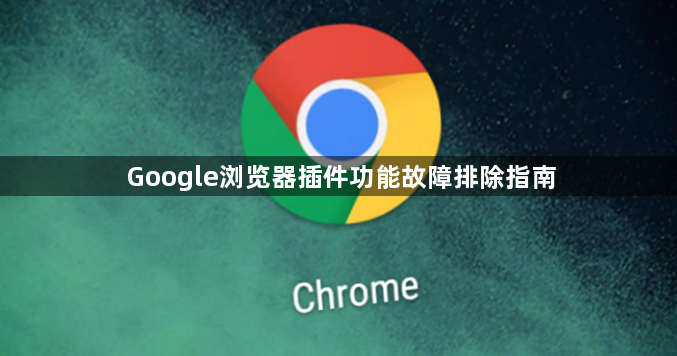
以下是Google浏览器插件功能故障排除指南:
1. 检查网络连接:确保网络正常,可尝试打开其他网站,若网络有问题,切换网络或等待恢复后刷新页面,看插件能否正常工作。
2. 更新浏览器和插件:点击浏览器右上角三个点,选择“帮助”查看并更新Chrome到最新版;进入扩展程序页面,查看插件是否有更新,点击“更新”按钮更新插件。
3. 清除缓存和Cookie:点击右上角三个点,选择“设置”,在“隐私与安全”部分,点击“清除浏览数据”,选择清除缓存和Cookie,然后重新加载插件相关页面。
4. 禁用冲突插件:在扩展程序页面,逐个禁用其他插件,刷新页面查看失效插件能否正常工作,若禁用某个插件后问题解决,可卸载该冲突插件或找替代插件。
5. 检查插件设置和权限:打开浏览器设置,在左侧菜单中点击“扩展程序”,找到对应插件,检查各项设置是否正确,查看插件所需权限是否被授予,根据提示合理授予权限。
6. 重新安装插件:在扩展程序页面卸载插件,访问插件官方网站或Chrome网上应用店,重新下载并安装插件,安装后登录相关账号(若有),按提示设置和授权。
7. 查看日志和错误信息:按下F12键打开开发者工具,切换到“Console”标签页,查看是否有与插件相关的错误提示,帮助确定问题根源。
8. 检查硬件加速设置:在浏览器右上角点击三个竖点的菜单按钮,选择“设置”,进入“系统”部分,确保“可用时使用硬件加速”选项已开启。
9. 检查系统环境:某些插件可能对系统的特定组件或配置有要求,如可能需要安装特定的解码器、库文件等,根据插件说明文档检查并安装所需组件。
10. 修改注册表(适用于特定情况):对于某些特定版本的Chrome浏览器,如从78.0升级到79.0后插件崩溃的情况,可尝试修改注册表,但需谨慎操作。